हर बार जब आप एक नया शॉर्टकट बनाते हैं, तो विंडोज़ प्रोग्राम या ऐप फ़ाइल नाम में "शॉर्टकट" शब्द जोड़ता है। यदि आप हर बार खुद को इसे त्यागते हुए पाते हैं, तो आपको इसे मैन्युअल रूप से करने की परेशानी से बचाने का एक तरीका है। आपको विंडोज़ में नए शॉर्टकट के लिए शॉर्टकट नाम एक्सटेंशन को बदलना होगा।
इसलिए यदि आप मानते हैं कि शॉर्टकट आइकन पर कर्विंग एरो सिंबल पर्याप्त से अधिक है, और इसके नाम में "शॉर्टकट" शब्द ओवरकिल है, तो यहां विंडोज को ऐसा करने से रोकने का तरीका बताया गया है।
शॉर्टकट प्रत्यय से छुटकारा पाने के लिए विंडोज रजिस्ट्री को कैसे ट्वीक करें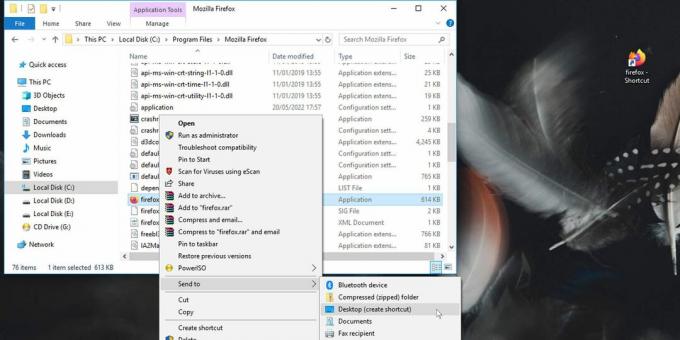
आमतौर पर, जब आप कोई शॉर्टकट बनाते हैं (जैसे कि का उपयोग करना) > डेस्कटॉप पर भेजें (शॉर्टकट बनाएं) संदर्भ मेनू विकल्प), विंडोज़ इसके अंत में "शॉर्टकट" जोड़ देगा। इस व्यवहार को रोकने के लिए, हम विंडोज रजिस्ट्री में बदलाव कर रहे हैं।
सावधानी का एक शब्द: गलत तरीके से रजिस्ट्री को संपादित करने से आपका सिस्टम अस्थिर हो सकता है, इसलिए विंडोज रजिस्ट्री संपादक के भीतर मूल्यों को बदलते समय सावधान रहें। यदि आप इस तरह की चीज़ों के लिए नए हैं, तो हमारे पास एक गाइड है जहाँ आप इसके बारे में अधिक जान सकते हैं
विंडोज रजिस्ट्री और इसे कैसे संपादित करें. आगे बढ़ने से पहले, यह एक अच्छा विचार है रजिस्ट्री का बैकअप लें बस अगर कुछ गलत हो जाता है।विंडोज रजिस्ट्री का उपयोग करके शॉर्टकट नाम एक्सटेंशन को कैसे बंद करें
यदि आप पूरी तरह से तैयार हैं, तो आपके द्वारा बनाए गए नए शॉर्टकट के फ़ाइल नामों से "शॉर्टकट" प्रत्यय को निकालने के लिए इन चरणों का पालन करें।
- स्टार्ट मेन्यू पर क्लिक करें और "रन" टाइप करें। खोलें दौड़ना अनुप्रयोग। वैकल्पिक रूप से, दबाएं विन + आर खोलने के लिए दौड़ना अनुप्रयोग।
- "regedit" टाइप करें और क्लिक करें ठीक है. रजिस्ट्री को संपादित करने की अनुमति मांगने वाला एक संवाद बॉक्स पॉप अप हो सकता है; क्लिक ठीक है.
- रजिस्ट्री संपादक में, निम्न स्थान पर नेविगेट करें:
HKEY_CURRENT_USER\SOFTWARE\Microsoft\Windows\CurrentVersion\Explorer\NamingTemplates - अगर आपके पास फोल्डर नहीं है नामकरण टेम्पलेट्स, फ़ोल्डर पर राइट-क्लिक करें एक्सप्लोरर और जाएं नया > चाभी. कुंजी का नाम दें नामकरण टेम्पलेट्स और हिट प्रवेश करना.
- में नामकरण टेम्पलेट्स कुंजी, स्ट्रिंग खोलें शॉर्टकटनामटेम्पलेट.
- यह स्ट्रिंग मौजूद नहीं हो सकती है और आपको इसे बनाने की आवश्यकता हो सकती है। ऐसा करने के लिए, कुंजी में रिक्त स्थान पर राइट-क्लिक करें नामकरण टेम्पलेट्स और जाएं नया > स्ट्रिंग मान; नाम दें शॉर्टकटनामटेम्पलेट और दबाएं प्रवेश करना.
- स्ट्रिंग का मान डेटा सेट करें शॉर्टकटनामटेम्पलेट प्रति "%s.lnk", सभी नए बनाए गए शॉर्टकट के लिए "- शॉर्टकट" नाम एक्सटेंशन को हटाने के लिए, उद्धरण चिह्नों को रखते हुए। परिवर्तनों को प्रभावी करने के लिए आपको अपने कंप्यूटर या विंडोज एक्सप्लोरर को पुनरारंभ करने की आवश्यकता हो सकती है।
ध्यान दें कि यह विधि केवल आपके द्वारा बाद में बनाए गए शॉर्टकट को प्रभावित करेगी। पहले बनाए गए किसी भी शॉर्टकट का नाम स्वचालित रूप से नहीं बदला जाएगा।
शॉर्टकट नाम एक्सटेंशन को छोड़ने का एक वैकल्पिक तरीका
यदि आप अपने रजिस्ट्री संपादक में नई कुंजी और स्ट्रिंग बनाने की प्रक्रिया से नहीं गुजरना चाहते हैं, तो आप इस थोड़ी सरल विधि का उपयोग कर सकते हैं।
- रजिस्ट्री संपादक खोलें।
- निम्न स्थान पर नेविगेट करें:
HKEY_CURRENT_USER\SOFTWARE\Microsoft\Windows\CurrentVersion\Explorer - नाम के बाइनरी मान की तलाश करें संपर्क.
- यदि लिंक बाइनरी मान मौजूद नहीं है, तो इसे रिक्त स्थान पर राइट-क्लिक करके और चयन करके बनाएं नया> बाइनरी वैल्यू. नए बाइनरी मान का नाम बदलें संपर्क.
- इसे खोलने के लिए डबल क्लिक करें और इसके मूल्य डेटा को "00 00 00 00" में बदलें। आपको उद्धरण चिह्नों की आवश्यकता नहीं है।
- चुनना ठीक है और रजिस्ट्री संपादक के बाहर बंद करें। इसके प्रभावी होने के लिए आपको अपने कंप्यूटर या विंडोज एक्सप्लोरर को पुनरारंभ करने की आवश्यकता हो सकती है।
आप अपने कंप्यूटर पर लिंक बाइनरी मान में जो मान देख सकते हैं वह भिन्न हो सकता है। यह आपके द्वारा चलाए जा रहे विंडोज संस्करण और संस्करण पर निर्भर करता है। यह वास्तव में मायने नहीं रखता कि मूल्य क्या है; इसे सभी शून्य से बदलने से विंडोज़ नए बनाए गए शॉर्टकट में "शॉर्टकट" नाम एक्सटेंशन जोड़ना बंद कर देगा।
विंडोज डिफॉल्ट शॉर्टकट नेमिंग सिस्टम पर वापस लौटें
यदि आपने नए शॉर्टकट के लिए "शॉर्टकट" नाम एक्सटेंशन को हटाने के लिए पहली विधि का उपयोग किया है, तो बस इसे हटा दें शॉर्टकटनामटेम्पलेट में स्ट्रिंग मान नामकरण टेम्पलेट्स चाभी।
यदि आपने वैकल्पिक विधि का उपयोग किया है, तो विंडोज डिफ़ॉल्ट शॉर्टकट नामकरण योजना पर वापस जाने के लिए, हटाएं संपर्क द्विआधारी मूल्य। यह दोनों मामलों में काम करेगा, चाहे संपर्क आपके मूल्य में परिवर्तन करने से पहले या यदि आपने इसे बनाया है तो मूल्य अस्तित्व में है संपर्क अपने आप को महत्व दें। विंडोज वैल्यू को फिर से बनाएगा यदि और जब इसे बाइनरी वैल्यू के साथ या उसके बिना ठीक से काम करना चाहिए और काम करना चाहिए।
विंडोज के लुक और फील में बदलाव करें
विंडोज़ को अपनी पसंद के रूप में दिखाना और महसूस करना मुश्किल नहीं है, और कई सौंदर्य अनुकूलन हैं जो आप इसे वह स्पर्श देने के लिए कर सकते हैं जिसके साथ आप सहज हैं। उनमें से कुछ - जैसे कि विंडोज़ के नए बनाए गए शॉर्टकट्स को कैसे बदलना - साफ-सुथरा दिखने और आपका समय बचाने के दोहरे उद्देश्य की पूर्ति करता है।


